VC如何releas调试
- 格式:doc
- 大小:22.00 KB
- 文档页数:3
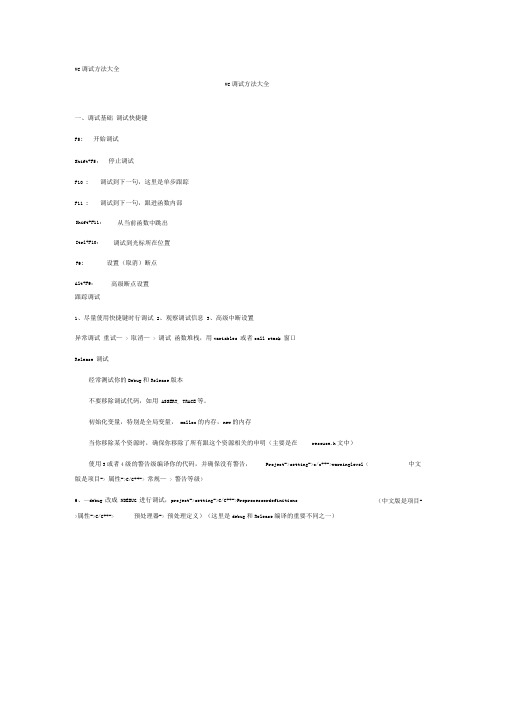
一、调试基础 调试快捷键F5:开始调试Shift+F5:停止调试F10 : 调试到下一句,这里是单步跟踪 F11 :调试到下一句,跟进函数内部跟踪调试1、尽量使用快捷键时行调试2、观察调试信息3、高级中断设置异常调试 重试— > 取消— > 调试 函数堆栈,用variables 或者call stack 窗口Release 调试经常测试你的Debug 和Release 版本不要移除调试代码,如用 ASSERT, TRACE 等。
初始化变量,特别是全局变量, malloc 的内存,new 的内存当你移除某个资源时,确保你移除了所有跟这个资源相关的申明(主要是在 resouce.h 文中)使用3或者4级的警告级编译你的代码,并确保没有警告, Project->setting->c/c++->warninglevel (版是项目-> 属性->C/C++-> 常规— > 警告等级)6、—debug 改成 NDEBUG 进行调试,project->setting->C/C++->Preprocessordefinitions >属性->C/C++->预处理器-> 预处理定义)(这里是debug 和Release 编译的重要不同之一)VC 调试方法大全VC 调试方法大全Shift+F11: 从当前函数中跳出Ctrl+F10: 调试到光标所在位置 F9: 设置(取消)断点 Alt+F9:高级断点设置中文(中文版是项目-7、在 Release 中调试源代码,project->setting->C/C++->debug info 选择ProgramDataBase (中文版是项目-> 属性->C/C++-> 常规-> 调试信息格式-> 用于编辑并继续"的程序数据库),Project — >setting->link 选上Generate debug info ( 中文版是项目-> 属性-> 链接器-> 调试-> 生成调试信息)8、走读代码,特别关注堆栈和指针二、TRACE 宏 当选择了 Debug 目标,并且afxTraceEnabled 变量被置为TRUE 时,TRACE 宏也就随之被激活了。



关于VC60中的程序调试技巧调试程序可以帮助的了解程序是怎样运行的。
1、如何快速地规范代码缩进格式选中所需要规范的代码,按hift+F82、如何在Releae状态下进行调试3、Releae和Debug有什么不同。
Releae版称为发行版,Debug版称为调试版。
Debug中可以单步执行、跟踪等功能,但生成的可执行文件比较大,代码运行速度较慢。
Releae版运行速度较快,可执行文件较小,但在其编译条件小无法执行调试功能。
Releae的e某e文件链接的是标准的MFCDLL(UeMFCinaharedortaticdll),比如MFC42.DLL。
这些DLL在安装Window的时候,已经配置,所以这些程序能够在没有安装ViualC++6.0的机器上运行。
而Debug版本的e某e链接了调试版本的MFCDLL文件,如MFC42D.DLL。
在没有安装ViualC++6.0的机器上不能运行,因为缺MFC42D.DLL等,除非选择uetaticdllwhenlink。
4、ASSERT和VERIFY有什么区别ASSERT里面的内容在Releae版本中不编译,VERIFY里面的内容仍然编译,但不再判断真假。
所以后者更安全一点。
例如ASSERT(file.Open(trFileName)),一旦到了Releae版本中,这一行就忽略了,file根本就不Open()了,而且没有任何出错的信息。
如果用VERIFY()就不会有这个问题。
5、Workpace和Project之间是什么样的关系每个Workpace可以包括几个project,但只有一个处于Active状态,各个project之间可以有依赖关系,在project的Setting…中可以设定,比如那个Active状态的project可以依赖于其他的提供其函数调用的静态库。
6、如何在非MFC程序中使用ClaWizard在工程目录下新建一个空的.RC文件,然后加入到工程中就可以了。

Visual C++ 6.0调试功能这是我自己在学习时整理的,希望对大家有用.其中有几个部分的内容,如下:※My Note全部由我截图并参考资料进行说明,这其中有大量的内容是调试过程中体会总结才写的.有不当之处请大家更正.※From 《Visual C++ Debugger》这本书写得非常的不错,从里面截了一些有用的图,主要是强烈推荐大家阅读这本书.※Debug Menu From MSDN这是我从Visual C++ 6.0 MSDN Library October 2001中查来的,在My Note中有很多是从那里参考的.强烈推荐大家看这份英文说明.※From 《visual C++ 6.0开发工具与调试》这是我从网络上搜索到的,问题很经典,强烈推荐大家参看学习,避免不必要的错误.My Note○常用功能:1.Restart(Ctrl+shift+F5):此debugger功能将从程序的开始(第一有效行)处全速执行,而不是从当前所跟踪的位置开始调试,这时所有变量的当前值都将被丢弃,debugger会自动停在程序的main()开始处.这时如果选择Step Over(F10)就可以逐步执行main()函数了.2. Stop Debugging(Shift+F5):此debugger功能将终止(所有)调试,并返回到常规编辑状态.3. Break(此功能常常在遇到调用函数的语句时可见.):此功能将在调试过程中的debugger当前位置挂起程序的执行,然后就可以在调试状态一修改程序的代码,接着可以用Apply Code Changes(Alt+F10)来应用修改的代码到正在调试的程序当中.如果,当前(需要,待)可以(从DOS等窗口)输入值,挂起后将不能再输入.4.Apply Code Changes(Alt+F10):此功能可以在程序正在调试程序过程中应用(挂起)修改后的源代码.如,选择Break功能并修改代码后,只要选择Apply CodeChanges(Alt+F10)就能将修改后的代码应用到正在调试的程序当中.5. Show Next Statement(Alt+Num*):此功能将显示程序代码的下一条语句,如果源代码中找不到,则在Disassembly窗口中显示语句.当在Disassembly窗口中显示时,可以单击Disassembly 返回到源代码窗口.6.Step Into(F11):此功能可以单步进入到在调试过程中所跟踪的调用函数的语句的函数内部.如,当前语句是”d.Display()”,选择Step Into(F11)后,Debugger将进入Display()函数内部并停在Display()函数内部的第一条语句上.(此时,就可以Step Over(F10)对Display()函数进行单步调试了.)7. Step Over(F10):此功能可以单步对所在函数单步调试,如果调试的语句是一个调用函数的语句时,Debugger将全速执行所调用的函数,单步(一步)通过所调用的函数,Debugger停该调用语句的下一条语句上.8.Step Out(Shift+F11):此功能将使Debugger切换回全速执行到被调用函数结束,并停在该函数调用语句的下一条语句上.当确定所调用的函数没有问题时可以用这个功能全速执行被调用函数.9. Run to Cursor(Ctrl+F10):此功能将全速执行到包含插入点光标所在的行,可以作为在插入点光标处设置常规断点的一种选择.注意,当光标处不是一个有效的执行语句时此功能将不起作用.10.Go(F5):此功能将全速执行程序直到遇到一个断点或程序结束,或直到程序暂停等待用户输入.注意,此功能最能有效的调试循环,常将断点设置在循环体内,重复的按F5全速执行循环体可以测试循环过程中的产生的变化.11.Step Into Specific Function:此功能可以可以单步通过程序中的指令,并进入指定的函数调用,此功能对于函数的嵌套层不限.From 《Visual C++ Debugger》Debug Menu From MSDNStart Debug Commands (Build menu)When you begin debugging, the Debug menu appears, replacing the Build menu on the menu bar. You can then control program execution using the commands listed in the following table.Debug Menu Commands that Control Program ExecutionThe following additional commands appear on the Debug menu:From 《visual C++ 6.0开发工具与调试》1、如何快速地规范代码缩进格式选中所需要规范的代码,按shift+F82、如何在Release状态下进行调试Project->Setting=>ProjectSetting对话框,选择Release状态。

VC++6.0中如何编译运行调试C语言程序1.启动VC++6.0 (如下图)2.单个源文件的编译运行例如下面的源代码#include<stdio.h>void main(){ int i,sum=0;for(i=1;i<=10;i++){sum=sum+i;}printf("sum=%d\n",sum);}打开VC++6.0,如图1所示(图1)选择“文件”→“新建”,打开如图2所示(图2)选择“文件”项,如图3所示(图3)选择“C++ Source File”项,并在“文件名”项目下输入“sum.c”如图4所示(图4)单击“确定”,打开如图5所示(图5)输入如上源代码,如图6所示(图6)选择按编译按钮调试程序,看看有没有错误,有的话改正,没有的话就可以再按连接按钮检查连接(多文件工程时常用,检查文件间是否正常连接)。
(图7)在下端的输出窗口会有错误和警告的提示,如果没有错误选择“执行”(或按Ctrl+F5组合键)即可出现运行结果,如图8所示(图8)3.多个源文件的编译运行以上是运行单个源文件的情况,但是在程序设计时,往往是由几个人各自独立编写不同的程序,显然这些程序是不能写在一起进行编译的,这时就需要建立项目工作区来完成几个独立程序的编译,具体方法如下。
首先建立两个文本文件,分别命名为“file1.c”和“file.c”,分别在两个文件中输入如下两个源代码,然后保存。
源代码1:#include<stdio.h>void main(){void sum();sum();}源代码2:#include<stdio.h>void sum(){int i,sum=0;for(i=1;i<=10;i++){sum=sum+i;}printf("sum=%d\n",sum);}打开VC++6.0,选择“文件”→“新建”打开如图9所示(图9)选择“工作区”项,并在“工作空间名称”项目下输入“sum”如图10所示(图10)单击“确定”,打开如图11所示(图11)在左侧的“工作区窗口”显示了新建立的工作区选择“文件”→“新建”打开如图9所示,在“工程”项目下选择“Win32 Console Application”项,并在“工程名称”项目下输入工程名称,如“sum”,选择“添加到当前工作空间”项,如图12所示(图12)单击“确定”,打开如图13(图13)选择“一个空工程”项,单击“完成”,打开如图14所示(图14)单击“确定”,打开如图15所示(图15)在左侧的“工作区窗口”显示了新建立的工程选择“工程”→“添加到工程”→“文件”,打开如图16所示(图16)选择刚刚创建的两个文件,单击“确定”,打开如图17所示(图17)选择“组建”→“组建”(或按F7键),打开如图18所示(图18)在下端的输出窗口会有错误和警告的提示,如果没有错误选择“组建”→“执行”(或按Ctrl+F5)即可出现运行结果,如图19所示(图19)4.如何快速地规代码缩进格式选中所需要规的代码,按Alt+F8。
1.如何在Release状态下进行调试Project->Setting=>ProjectSetting对话框,选择Release状态。
C/C++标签中的Category 选General,Optimizations选Disable(Debug),Debut info选Program Database。
在Link 标签中选中Generate debug info复选框。
注:只是一个介乎Debug和Release的中间状态,所有的ASSERT、VERIFY都不起作用,函数调用方式已经是真正的调用,而不查表,但是这种状态下QuickWatch、调用队列跟踪功能仍然有效,和Debug版一样。
2. Release和Debug有什么不同Release版称为发行版,Debug版称为调试版。
Debug中可以单步执行、跟踪等功能,但生成的可执行文件比较大,代码运行速度较慢。
Release版运行速度较快,可执行文件较小,但在其编译条件下无法执行调试功能。
Release的exe文件链接的是标准的MFC DLL(Use MFC in a shared or static dll)。
这些DLL在安装Windows的时候,已经配置,所以这些程序能够在没有安装Visual C++ 6.0的机器上运行。
而Debug版本的exe链接了调试版本的MFC DLL文件,在没有安装Visual C++6.0的机器上不能运行,因为缺相应的DLL,除非选择use static dll when link。
3. ASSERT和VERIFY有什么区别ASSERT里面的内容在Release版本中不编译,VERIFY里面的内容仍然翻译,但不再判断真假。
所以后者更安全一点。
例如ASSERT(file.Open(strFileName))。
一旦到了Release版本中,这一行就忽略了,file根本就不Open()了,而且没有任何出错的信息。
VC所依赖的开发平台Microsoft Developer Studio本身提供的调试功能并不弱,每当我们创建一个新的VC工程项目时,默认状态就是Debug(调试)版本,在"组建"(Build)菜单下的Configurations中可以看到除了调试版本还可以设置成发行(Release)版本。
调试版本由于包含了大量信息,所以它生成的可执行程序容量会远远大于发行版。
具体地,调试版本主要增加了两个内容:其一,会执行编译命令_D_DEBUG,使头文件的调试语句ifdef及其代码附加到程序中;其二,在可执行文件中加入的调试信息使开发人员能够观察变量,进行单步执行等。
在VC"组建"(Build)菜单下的"开始调试"中有4条专用的调试命令:Go,Step into,Run to Cursor,Attach to process…。
在运行程序源代码时用Go命令(而不是Execute)才能处于调试状态, Go命令会使程序运行变得缓慢下来,但可以更好地控制运行程序,我们可以在任何时刻中断程序、单步执行、查看变量、检查调用栈。
有必要详细介绍一下VC的调试功能:首先,再次强调要用Go命令运行一个将要调试的程序;如果要中止调试状态下的运行程序可以点击Stop Debugging命令,还可以通过Break选项以可恢复方式中断调试程序的运行流程(用Restart选项可以重新开始运行程序);Step Into选项表示每次只执行一行语句(单步执行),但如果当前代码是调用一个函数,那么Step Into表示进入该函数,全部函数语句执行完后返回,而Step Over则是跳出这个函数;Step To Cursor选项表示程序将执行到光标所在的可执行语句行上;在调试多线程程序时,可以在线程函数或主应用程序线程中设置断点,还可以用Break选项结束线程后用Threads选项查看运行线程列表,也可以选择悬挂和恢复每个线程;在设置断点后,在VC "查看"菜单的"调试窗口"中可以查看变量、内存、调用堆栈、寄存器以及反汇编语句。
首先必须明确的是,什么是Release版程序,什么是Debug版程序
Debug通常称为调试版本,它包含调试信息,并且不作任何优化,便于程序员调试程序。
Release称为发布版本,它往往是进行了各种优化,使得程序在代码大小和运行速度上都是最优的,以便用户很好地使用。
Debug 和Release 的真正秘密,在于一组编译选项。
下面列出了分别针对二者的选项(当然除此之外还有其他一些,如/Fd /Fo,但区别并不重要,通常他们也不会引起Release 版错误,在此不讨论)
Debug 版本
参数含义
/MDd /MLd 或/MTd 使用Debug runtime library (调试版本的运行时刻函数库)
/Od 关闭优化开关
/D "_DEBUG" 相当于#define _DEBUG,打开编译调试代码开关(主要针对assert函数) /ZI 创建Edit and continue(编辑继续)数据库,这样在调试过程中如果修改了源代码不需重新编译
/GZ 可以帮助捕获内存错误
/Gm 打开最小化重链接开关,减少链接时间
Release 版本
参数含义
/MD /ML 或/MT 使用发布版本的运行时刻函数库
/O1 或/O2 优化开关,使程序最小或最快
/D "NDEBUG" 关闭条件编译调试代码开关(即不编译assert函数)
/GF 合并重复的字符串,并将字符串常量放到只读内存,防止被修改
实际上,Debug 和Release 并没有本质的界限,他们只是一组编译选项的集合,编译器只是按照预定的选项行动。
事实上,我们甚至可以修改这些选项,从而得到优化过的调试版本或是带跟踪语句的发布版本。
OK,知道了这些,谁还会说RELEASE版本不能调试?
只需要设置相应编译环境,RELEASE同样可以像DEBUG版本设置断点,查看参数。
步骤如下:
1、在Project Settings里选Settings For为All Configurations。
2、在C/C++标签中,Debug info 选Program Database。
3、在Link 标签中,Category选Debug,选中Debug info 复选框和Microsoft format。
现在就可以像在Debug版本中那样设置断点进行测试了,但是记住,Release版本由于代码优化,有些变量是观察不到的,行的运行顺序可能也会不同。
还有一种就是使用debugview.exe进行调试(),这个是个好东西。
debugview.exe是用来显示debug信息的,而这个debug信息就是由我们自己的application所发出的。
我们可以看msdn上的关于debug的那些函数,一个比较有用的函数是OutputDebugString(LPCTSTR msg)。
用这个函数,我们就可以把调试信息往外发出,而debugview.exe就可以接收到。
这其实是windows的一个机制,说起来也是很简单的东西,其实他们之间的交互就是一个4K 大小的share memory,
object name object type
DBWinMutex Mutex
Section (shared
DBWIN_BUFFER
memory)
DBWIN_BUFFER_RE
Event
ADY
DBWIN_DATA_READ
Event
Y
通讯的过程也就靠了上面的一个锁,两个事件。
数据存在dbwin_buffer中。
结构如下:struct dbwin_buffer { DWORD dwProcessId; char data[4096-sizeof(DWORD)];};
share memory的机制大家都知道,这里也就不多说了。